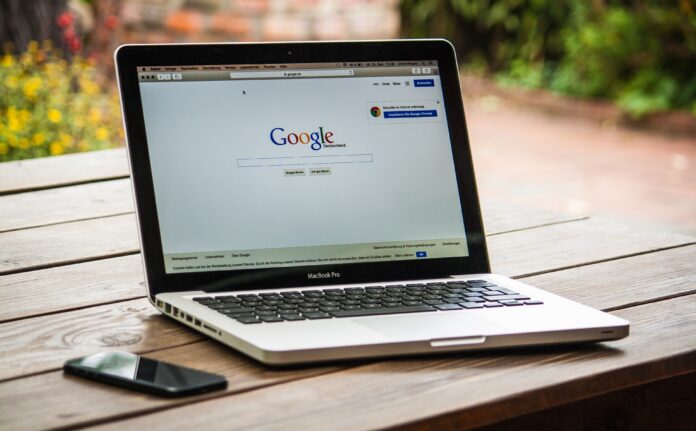Operační systém Chrome OS Flex má vdechnout nový život starým počítačům. V praxi to ale není až tak růžové.
V dubnu jsme odstartovali malý fitness seriál, ve kterém jsme se pokoušeli dostat do formy náš stařičký, 14letý redakční notebook. V první části jsme si popsali jeho vlastnosti a načrtli možnosti omlazení, následně jsme z teorie přešli do praxe samotného repasu, ale nakonec jsme instalovali a optimalizovali Windows 10 a Linux tak, aby notebook běžel co nejsvižněji. V šuplíku jsme však měli ještě jeden nápad, se kterým jsme chvíli vyčkávali…
Google totiž v polovině července konečně zpřístupnil ostrou verzi svého operačního systému Chrome OS Flex. Jeho cílem jsou právě staré počítače, pro které by měl být tou pravou spruhou. Je to tedy ideální kandidát pro další díl našeho miniseriálu.
Nuže tedy, jak? Vdechneme odlehčenou moderní platformou našemu staříkovi nový život, nebo je Asus M51TA na takhle mladičkou nevěstu až příliš starý? Pojďme to vyzkoušet.
Redakce neručí za výsledek svépomocného servisu a nepřebírá odpovědnost za případné škody, které vzniknou neodborným zacházením se zařízením. Před každou manipulací s počítačem si zálohujte všechna důležitá data, která se v něm nacházejí.
Článek předpokládá scénář, kdy je počítač na repas funkční a v lepším případě dokáže spustit i operační systém. Pokud víte o technickém problému, který neumíte vyřešit ve vlastní režii, obraťte se na odborníka. Pokud servis rozhodne, že oprava by byla finančně náročná, počítač poslouží už jen „na součástky“ nebo může jít k recyklaci.
Zda a jak tento operační systém běžel na 14letém notebooku.
Jak vnímáme Chrome OS Flex z pozice běžného uživatele.
Jaký systém byste měli zvolit u staršího počítače.
Ještě odlehčenější systém od Googlu
Možná jste si už stihli všimnout, že kromě standardních notebooků s tradičním operačním systémem Windows naleznete v nabídkách prodejců také takzvané Chromebooky. Ty zažívaly hotový boom po vypuknutí pandemie koronaviru, když mnozí potřebovali „jakékoli zařízení“ pro udržení spojení s okolním světem.
Zjednodušeně řečeno, jedná se o běžné přenosné počítače, které jsou mnohdy na první pohled k nerozeznání od těch se softwarovou platformou Microsoftu. Je zde ale zásadní rozdíl, kterým je právě operační systém. Notoricky známý Windows nahradil Chrome OS, který vznikl, stejně jako mobilní systém Android, z Linuxu. S nejpopulárnějšími linuxovými distribucemi však nemá z hlediska způsobu používání prakticky nic společného.
Chrome OS je primárně orientován na maximální využívání webových služeb, pochopitelně především těch od Googlu. Pokud tedy chcete kancelářský balíček, otevře se vám webový prohlížeč Chrome s adresou Google Docs. Všechny soubory jsou prioritně ukládány v cloudu, ale existuje i možnost jejich uložení lokálně.
Zkušenosti z praxe: Takhle skutečně zrychlíte starý počítač
Výhodami takového přístupu jsou nízké hardwarové nároky, jakož i užitečná synchronizace souborů v rámci cloudu s více zařízeními. Nechybí možnost úzkého propojení s chytrým telefonem vybaveným Androidem atp. Pokud se o Chromebocích a systému Googlu chcete dozvědět více, přečtěte si náš redakční test.
„Nevýhodou“ platformy dosud bylo, že Chrome OS byl výhradně od výroby předinstalován na konkrétních zařízeních. A tady přichází na scénu právě Chrome OS Flex, který byl prioritně vyvinut pro potřeby firem a škol, které mají starý hardware, na kterém již tradiční Windows neběží zrovna nejrychleji, nebo už pro jejich legální Windows skončila podpora a nový se jim kupovat nevyplatí.
Po několikaměsíční testovací fázi jsme se přitom nenáročného systému nakonec dočkali všichni. Chrome OS Flex však oproti tradiční verzi přece jen nemá jednu poměrně zásadní funkcionalitu. Nedokážete si zde nainstalovat aplikace pro Android, alespoň prozatím. Škoda. Tuto možnost totiž běžný Chrome OS na všech zařízeních uvedených od roku 2019 standardně nabízí a je to jedna z jeho nejsilnějších zbraní – ekosystém aplikací pro Android je totiž mimořádně velký a dokáží řešit mnohé z praktických problémů, se kterými se uživatel notebooku běžně potýká.
Stačí webový prohlížeč a USB flashka
Chrome OS Flex jsme vyzkoušeli ještě během testovací fáze. S výsledným článkem jsme ale chtěli počkat na jeho finální verzi. Našli jsme tam totiž dva zásadní problémy a nechtěli jsme kritizovat, když ještě existovala šance na nápravu. Bohužel, jak se ukázalo, čekali jsme zbytečně. Stejné problémy nás kváří i v ostrém systému. Ale pojďme popořádku.
Instalace je poměrně jednoduchá. Potřebujete jen USB flashku alespoň s kapacitou 8 GB a jakýkoli počítač s nainstalovaným webovým prohlížečem Chrome. Do něj si přidáte rozšíření Chromebook Recovery Utility, jehož prostřednictvím si vytvoříte instalační médium. Při identifikaci modelu Chromebooku je třeba zvolit „Select a model from a list“ („Vybrat model ze seznamu“). Jako výrobce vyberte Google Chrome OS Flex a produkt Chrome OS Flex.
Pokud máte v počítači zasunutý USB klíč (nebo disk), v dalším kroku jej vyberte ze seznamu. Následuje obligátní upozornění na úplné smazání obsahu cílového média. Následně už jen čekejte, až software dokončí proces.
Po vytvoření instalačního média USB klíč vyjměte a vložte do cílového počítače, kterému je třeba už jen říci, aby hledal data na předmětné USB flashce. Proto bude zřejmě nutné v BIOSu nastavit priority pro bootování. Bohužel pro vstup do BIOSu používá každý výrobce jinou klávesovou zkratku. Pokud neznáte tu správnou pro své zařízení, zkuste pohledat na internetu. Zadejte do internetového vyhledávače modelové označení vašeho počítače nebo základní desky spolu s řetězcem „how to enter the BIOS“ (bez uvozovek). Pokud jste nic nenašli, ihned po spuštění počítače vyzkoušejte stisknout F1, F2, F10, F12 nebo Delete.
Pokud jste se do BIOSu konečně „dobyli“, šipkami na klávesnici přejděte na kartu Boot a následně na možnost Boot Device Priorty. Při pořadí s jednotlivými zdroji se dostaňte na první místo, stiskněte Enter a vyberte USB nebo Removable Device. Následně stiskněte ESC a přes kartu Exit opusťte BIOS s možností uložením změn. Po restartu by se už měl načítat Chrome OS Flex z flashky.
Všechno chce jen pro sebe
Výhodou je, že Chrome OS Flex nemusíte hned nainstalovat. Spustit víte takzvanou Live verzi přímo z USB, čímž systém připomíná mnohé linuxové distribuce. Po natažení bootovací obrazovky zvolte jako jazyk češtinu a v dalším kroku druhou možnost „Nejdříve vyzkoušet“.
Tímto postupem si nejprve ověříte, zda si Chrome OS Flex na vašem počítači poradí s připojením k bezdrátové síti, zda jde zvuk, případně, zda se nerozpadá obraz. Zkrátka hned odhalíte cokoli, co by mohlo poukazovat na problémy s (ne)kompatibilitou a ovladači. Pokud vše šlape jako hodinky, můžete instalovat.
Tady ale velký pozor na jednu zásadní věc. Během instalace vám průvodce nenabídne žádný výběr konkrétního úložiště ani partice, na kterou se systém Googlu nainstaluje. Jednoduše to udělá. Pokud tedy nechcete, aby vám Chrome OS Flex po nainstalování nesmazal současný systém, musíte mít v počítači sekundární úložiště, přičemž to původní s aktuálním operačním systémem před instalací Chrome OS Flex fyzicky odpojíte. Existují i jiná řešení, ale jsou velmi zdlouhavá, přičemž určená jsou spíše pro zkušenější uživatele.
Používání Chrome OS Flex po boku jiného systému, tak není tak jednoduché jako například u Linuxu. Nemožnost výběru cílového úložiště považujeme za obrovské selhání. Zatím můžeme jen polemizovat, zda se jedná o záměr a zda jej později Google začne vnímat jako problém, který je třeba vyřešit.
Až příliš omezený
Tím ale naše trampoty nekončily. Upozorňujeme, že pokud něco nejde už v Live verzi, pravděpodobně to dobře nepoběží ani po nainstalování systému na interní úložiště. V našem případě jsme zaznamenali problikávání, skákání a artefakty v určitých částech obrazu. Doufali jsme, že po přejetí z testovací na ostrou verzi se neduh vyřeší, ale nestalo se. Problémem pravděpodobně bude přítomnost dvou (navíc velmi starých) grafických čipů, s čímž jsme bojovali i ve Windows 11.
Nicméně, právě tady se ukazuje další nevýhoda Chrome OS Flex. Systém je sice jednoduchý a nenáročný, ale z hlediska ladění uživatelem i velmi omezený. Máte zde pár obligátních nastavení, ale většinou jde jen o základní systémové možnosti, jako je úprava tapety, vzhledu apod. To, co jsme ve Windows vyřešili (i když to nějakou dobu trvalo), v Chrome OS Flex přetrvalo.
Povíme to ještě jinak. Jste tady v podstatě jen konzumentem, který sám nevyřeší skoro nic. Jste odkázán na milost či nemilost Googlu a jeho vývojáře. Ti buď problém opraví, nebo ne. A oficiální seznam známých neduhů aktuálně není zrovna nejkratší. Možná narazíte na problémy s grafickými ovladači, Wi-Fi adaptérem, zařízeními připojenými k USB a mnoha dalšími.
Toto zkrátka není Windows a už vůbec ne Linux, které existují „od nepaměti“ a nadšenci našli triky, jak mnohé problémy obejít. K takto zaběhnutým platformám naleznete na internetu hromadu návodů, takže s trochou snahy zvládnete vyřešit většinu rébusů. Chrome OS Flex je ale poměrně nový, ale hlavně vás nepustí skoro nikam.
Nebudeme se sáhodlouze rozepisovat o podobě a filozofii systému. V podstatě jde dobře známý Chrome OS, jen ještě více odtučněný. Přes spodní panel se dostanete k základním aplikacím a nastavením. Vše je primárně postaveno kolem webových služeb – důraz je kladen na cloud a synchronizaci souborů i nastavení v rámci celého ekosystému a různých zařízení propojených v rámci vašeho účtu Googlu. Jednoduché, pro někoho možná účelné, ale… omezené.
Existují lepší alternativy
Nebudeme běhat kolem horké kaše a řekneme to na rovinu, přičemž v podstatě jsme to konstatovali už při testu originálního zařízení s Chrome OS: prostě nevidíme důvod upřednostnit počítačový systém Googlu před Windows.
Chrome OS Flex byl od začátku navržen pro nenáročné uživatele. Nemáte zde drtivou většinu programů pro běžné počítače a absence podpory aplikací z Androidu celou situaci ještě více zhoršuje. Pokud to budeme hrát jen na jeho nenáročnost, tak ano, Chrome OS Flex je opravdu svižný a běží poměrně plynule i na více než desetiletém notebooku. S trochou snahy ale podobný rychlost zvládnete is Windows.
Pokud ale chcete něco opravdu rychlého a přitom bez jakékoli „kastrace“, doporučujeme Linux, který je zcela zdarma, a to bez háčků a omezení. V dnešní době existuje několik uživatelsky přívětivých distribucí, které se ovládají stejně jednoduše jako systém Microsoftu či třeba Applu. Z těch hardwarově nejskromnějších můžeme zmínit projekty jako Ubuntu Mate, Lubuntu nebo Linux Mint s prostředím Xfce.
Je do školy lepší počítač, notebook, Chromebook nebo tablet?
Možná zde nejsou všechny aplikace, které znáte z Windows, ale mnohé mají své bezplatné alternativy. A určitě bude takový systém univerzálnější než jakým je omezen Chrome OS Flex. A pokud by vám přece jen nějaký program chyběl, je zde software Wine, v jehož rámci dokážete v Linuxu spustit i software z Windows. Alternativou je mít po boku Linuxu současně nainstalována i „Okna“. Že to jde pohodlně i v rámci stejného hardwarového úložiště, jsme ukázali v našem jednoduchém návodu.
Abychom tedy kruh našeho miniseriálu uzavřeli… máte starší notebook „k vyhození“? Zadržte, možná to s ním ještě není úplně beznadějné. Stačí trochu času a snahy, pár tisíc korun k tomu, a máte z něj použitelné řešení pro ratolest nebo postaršího člena rodiny (určitě půjde o univerzálnější řešení než jakými jsou tablety Huawei od státu).
Další možností je darování repasovaného počítače na charitu – přímo na Slovensku nebo iu sousedů se jistě najde mnoho lidí, kteří podobný počítač s vděčností přijmou.